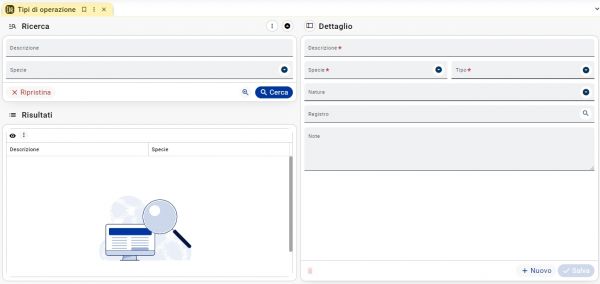Tipi di Operazione: differenze tra le versioni
Da wikievo.maggioli.it.
Nessun oggetto della modifica |
Nessun oggetto della modifica |
||
| Riga 15: | Riga 15: | ||
*[[File:Pulsante cerca blu.png|35px]] Permette di ricercare tra i Tipi di Operazione già configurati. Se si lancia la ricerca senza compilare il campo "Descrizione" verranno restituiti fra i risultati tutti i tipi di operazione configurati. | *[[File:Pulsante cerca blu.png|35px]] Permette di ricercare tra i Tipi di Operazione già configurati. Se si lancia la ricerca senza compilare il campo "Descrizione" verranno restituiti fra i risultati tutti i tipi di operazione configurati. | ||
*[[File:Icona ripristina.PNG|35px]] Ripristina i filtri di ricerca per permettere di effettuare una nuova ricerca. | *[[File:Icona ripristina.PNG|35px]] Ripristina i filtri di ricerca per permettere di effettuare una nuova ricerca. | ||
*[[File:Pulsante salva on.png|35px]] Permette di salvare | *[[File:Pulsante salva on.png|35px]] Permette di salvare un nuovo Tipo di operazione o eventuali modifiche apportate a Tipi di operazione esistenti. Fino a quando non verranno inseriti nuovi dati o non verranno apportate modifiche ai dati aperti tramite la ricerca il tasto risulterà spento ([[File:Pulsante salva off.png|35px]]). | ||
*[[File:Pulsante nuovo.png|35px]] Permette di ripulire i campi della finestra dei risultati permettendo così una nuova creazione di un Tipo di | *[[File:Pulsante nuovo.png|35px]] Permette di ripulire i campi della finestra dei risultati permettendo così una nuova creazione di un nuovo Tipo di operazione. | ||
*[[File:Icona elimina on.png|35px]] Permette di eliminare in via definitiva la tipologia di | *[[File:Icona elimina on.png|35px]] Permette di eliminare in via definitiva la tipologia di operazione che abbiamo selezionato '''operazione irreversibile (da usare con criterio!).''' Fino a quando la tabella di dettaglio per la visualizzazione del Tipo contenitore sarà vuota, il tasto risulterà spento ([[File:Icona elimina off.png|35px]]) | ||
<br> | <br> | ||
=='''Come si configura un nuovo Tipo di | =='''Come si configura un nuovo Tipo di operazione'''== | ||
Per configurare un nuovo Tipo di | Per configurare un nuovo Tipo di operazione, sarà sufficiente compilare i campi come indicato di seguito:<br> | ||
* Descrizione: Campo di testo libero nel quale inserire il nome del Tipo di | * Descrizione: Campo di testo libero nel quale inserire il nome del Tipo di operazione (es. cremazione, ecc...) | ||
* Note: Campo facoltativo in cui è possibile aggiungere delle note. | * Note: Campo facoltativo in cui è possibile aggiungere delle note. | ||
* [[File:Pulsante salva on.png|35px]]: permette di salvare il nuovo Tipo di | * [[File:Pulsante salva on.png|35px]]: permette di salvare il nuovo Tipo di operazione appena creato. | ||
--> | --> | ||
Versione delle 14:09, 13 mar 2023
WIKI NON VISIBILE, IN ATTESA DI PUBBLICAZIONE DELLA FRAME AI CLIENTI------------------------
Introduzione
Con questa funzione, raggiungibile da menù di Cimiteriale "Configurazione -> Tipi di Operazione", si aprirà la seguente maschera, dalla quale sarà possibile configurare le varie tipolgie di Operazioni Cimiteriali.
Utilizzo finestra
All'interno di questa maschera troviamo una serie di comandi funzione. Di seguito vedremo il loro funzionamento:
 Permette di ricercare tra i Tipi di Operazione già configurati. Se si lancia la ricerca senza compilare il campo "Descrizione" verranno restituiti fra i risultati tutti i tipi di operazione configurati.
Permette di ricercare tra i Tipi di Operazione già configurati. Se si lancia la ricerca senza compilare il campo "Descrizione" verranno restituiti fra i risultati tutti i tipi di operazione configurati.Ripristina i filtri di ricerca per permettere di effettuare una nuova ricerca.
 Permette di salvare un nuovo Tipo di operazione o eventuali modifiche apportate a Tipi di operazione esistenti. Fino a quando non verranno inseriti nuovi dati o non verranno apportate modifiche ai dati aperti tramite la ricerca il tasto risulterà spento (
Permette di salvare un nuovo Tipo di operazione o eventuali modifiche apportate a Tipi di operazione esistenti. Fino a quando non verranno inseriti nuovi dati o non verranno apportate modifiche ai dati aperti tramite la ricerca il tasto risulterà spento ( ).
). Permette di ripulire i campi della finestra dei risultati permettendo così una nuova creazione di un nuovo Tipo di operazione.
Permette di ripulire i campi della finestra dei risultati permettendo così una nuova creazione di un nuovo Tipo di operazione. Permette di eliminare in via definitiva la tipologia di operazione che abbiamo selezionato operazione irreversibile (da usare con criterio!). Fino a quando la tabella di dettaglio per la visualizzazione del Tipo contenitore sarà vuota, il tasto risulterà spento (
Permette di eliminare in via definitiva la tipologia di operazione che abbiamo selezionato operazione irreversibile (da usare con criterio!). Fino a quando la tabella di dettaglio per la visualizzazione del Tipo contenitore sarà vuota, il tasto risulterà spento ( )
)
Come si configura un nuovo Tipo di operazione
Per configurare un nuovo Tipo di operazione, sarà sufficiente compilare i campi come indicato di seguito:
- Descrizione: Campo di testo libero nel quale inserire il nome del Tipo di operazione (es. cremazione, ecc...)
- Note: Campo facoltativo in cui è possibile aggiungere delle note.
 : permette di salvare il nuovo Tipo di operazione appena creato.
: permette di salvare il nuovo Tipo di operazione appena creato.
-->